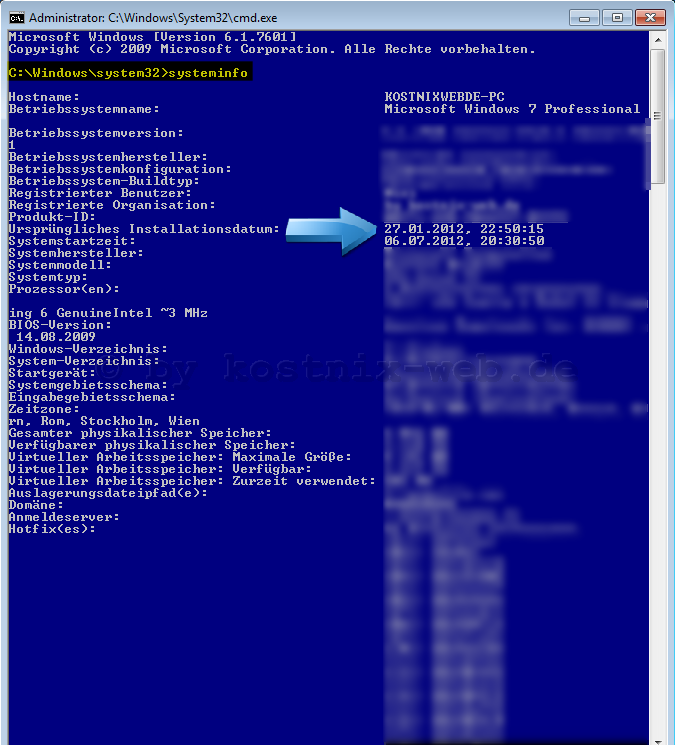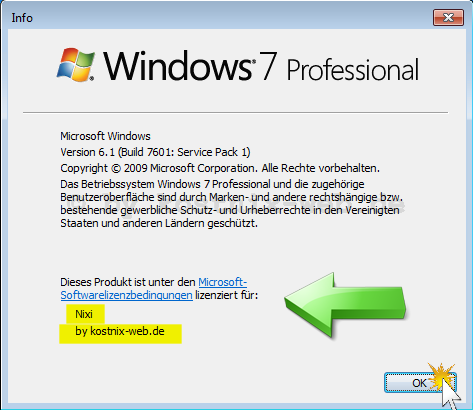Wie bereits berichtet, empfiehlt Microsoft „aus Gründen der Sicherheit“ auf die beliebten Desktopgadgets / Minianwendungen zu verzichten. Die mit Windows Vista feierlich eingeführten Miniprogramme sollen Einfallstore für Schadsoftware sein.
Daher hat Microsoft einen Patch veröffentlicht, welcher diese Minianwendungen deaktiviert. Außerdem wurde die Microsoft Gadgets-Gallery, über die man weitere Gadgets kostenlos beziehen konnte, geschlossen.
Und da die Minianwendungen auch in Windows 8 nicht mehr nutzbar sein werden, ist es sehr wahrscheinlich, dass die Entwicklung dieser Gadgets nun bald einschläft und auch die entsprechenden Downloadmöglichkeiten nach und nach verschwinden. (Weitere Infos hier)
Was aber, wenn man seine lieb gewonnenen und bewährten Minianwendungen nicht nur behalten, sondern im Bedarfsfall auch neu installieren möchte (beispielsweise bei einer Neuinstallation von Windows) ?
Da hilft nur, die aktuellen Minianwendungen auf externen Datenträgern zu sichern. So geht es: